IP Adresi Çakışma ve Ethernet Kart Adını Değiştirememe Problemi
IP Adresi Çakışma ve Ethernet Kart Adını Değiştirememe Problemi
Sanallaştırma teknolojilerinde sıklıkla kullandığımız P2V (Physical-to-Virtual ) veya V2V (Virtual-to-Virtual) işlemlerinden sonra mevcut makinenizin ethernet kartının adını ve IP adresinin değiştiğini birçok kişi fark etmiştir. İşte burada eğer eski kullandığınız IP Adresini yeni yapıda da kullanmak istediğimizde ve yeni vermiş olduğumuz Ethernet kartına bu IP adresini atamak istediğimizde, sistem bize olası bir hata verip “Bu IP adresi bu makinede farklı bir Ethernet kartına atanmıştır, veremezsin!” benzeri bir uyarısı ile karşılaşmamak için önceden birkaç ayarlama yaparak bu sıkıntıyı da aşabiliriz.
Bu ve benzeri sorunlar nadir de olsa client işletim sistemlerinde de karşımıza çıkmaktadır. Bunlarda da aynı çözümü kullanabilirsiniz. İşletim sistemi bağımsız adımlar hemen hemen aynıdır.
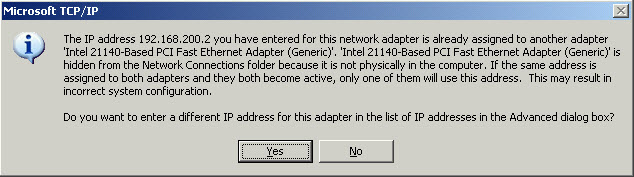
Ayrıca eski yapıda Ethernet kartının adı özel olarak seçilmiş ise (default olarak “Local Area Connection” yerine ör: “vLan 12 Network Interface” gibi) ve bu ismi yeni yapıda da kullanmaya devam edecek isek aynı zamanda IP adresi atama işlemiyle birlikte bu sorun için de çözüm sağlamış olacağız.
Migration veya Export-Import işleminden sonra Ethernet kartı olarak yeni bir Ethernet kartı tanımlanacaktır ve siz bu karta eski kullandığınız ismi vermek istediğinizde ise bu isimi veremeyeceğinize dair hata alacaksınız. Bunun sebebi eski Ethernet kartınız sistemde olmasa dahi eski ama kapalı aygıtlar arasında bulunması ve kart ismi olarak da eski verdiğiniz kartın adında sistemde var olmasından kaynaklanıyor.
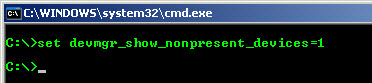
Bunun için komut satırını açıp (Start > Run “CMD.EXE”) komut satırına “”set devmgr_show_nonpresent_devices=1”” yazıp gizli aygıtları göstermesi için işlemi tamamlıyoruz.
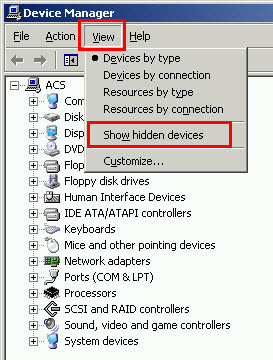
Tekrar Start > Run “start devmgmt.msc” diyerek aygıt yönetimini açıyoruz ve üst kısımda View kısmından Show Hidden Devices diyerek tüm gizli aygıtların görünür olmasını sağlıyoruz.
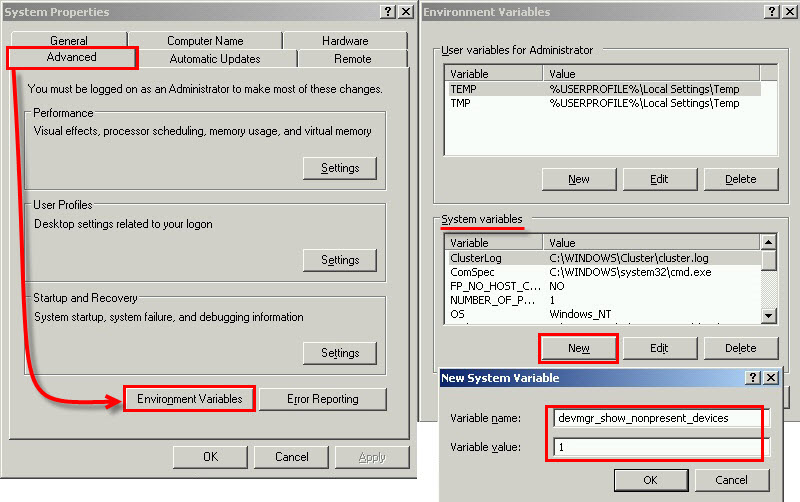
Not: Eğer devmgr_show_nonpresent_devices=1 komutu çalışmaz ise Environment Virables tanımla kısmından System variables kısmında New diyerek tanımlama yapılması gerekmektedir. Tanımlamadan sonra komut çalıştırma işlemi tekrarlanması gerekir.
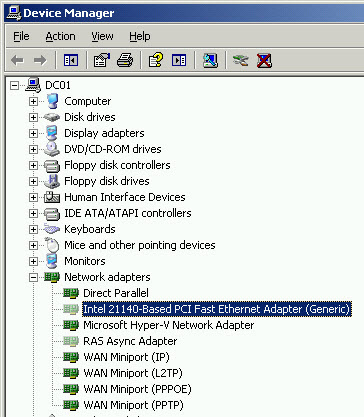
Bu kartı Unistall diyerek kaldırıyoruz. Böylelikle yeni atamış olduğumuz Ethernet kartına sanal makinenin eski IP adresini verdiğimizde herhangi bir çakışma olmadan çalışacaktır.
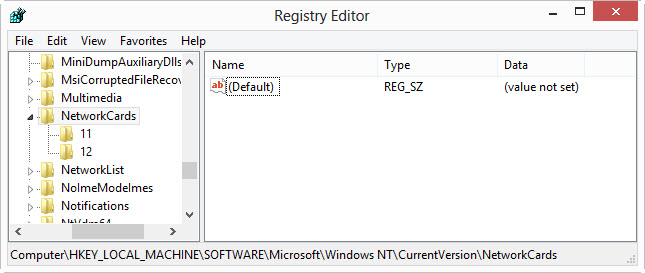
Kartı kaldırdıktan sonra Start > Run “regedit” yaparak Registry Editorü açıyoruz ve Computer/HKEY_LCAOL_MACHINE/SOFTWARE/Microsoft/Windows NT/CurrentVersion/NetworkCards altındaki bulunan numaralandırılmış klasörleri siliyoruz. Bu registry içerisinde daha önce sistemde çalışan kartların isimleri bulunmakta ve bunları sildiğimizde eski yapıda verilmiş olan Ethernet kartlarının adlarını yeniden kullanabilir olacağız.

Yorumlar
Henüz yorum yok.